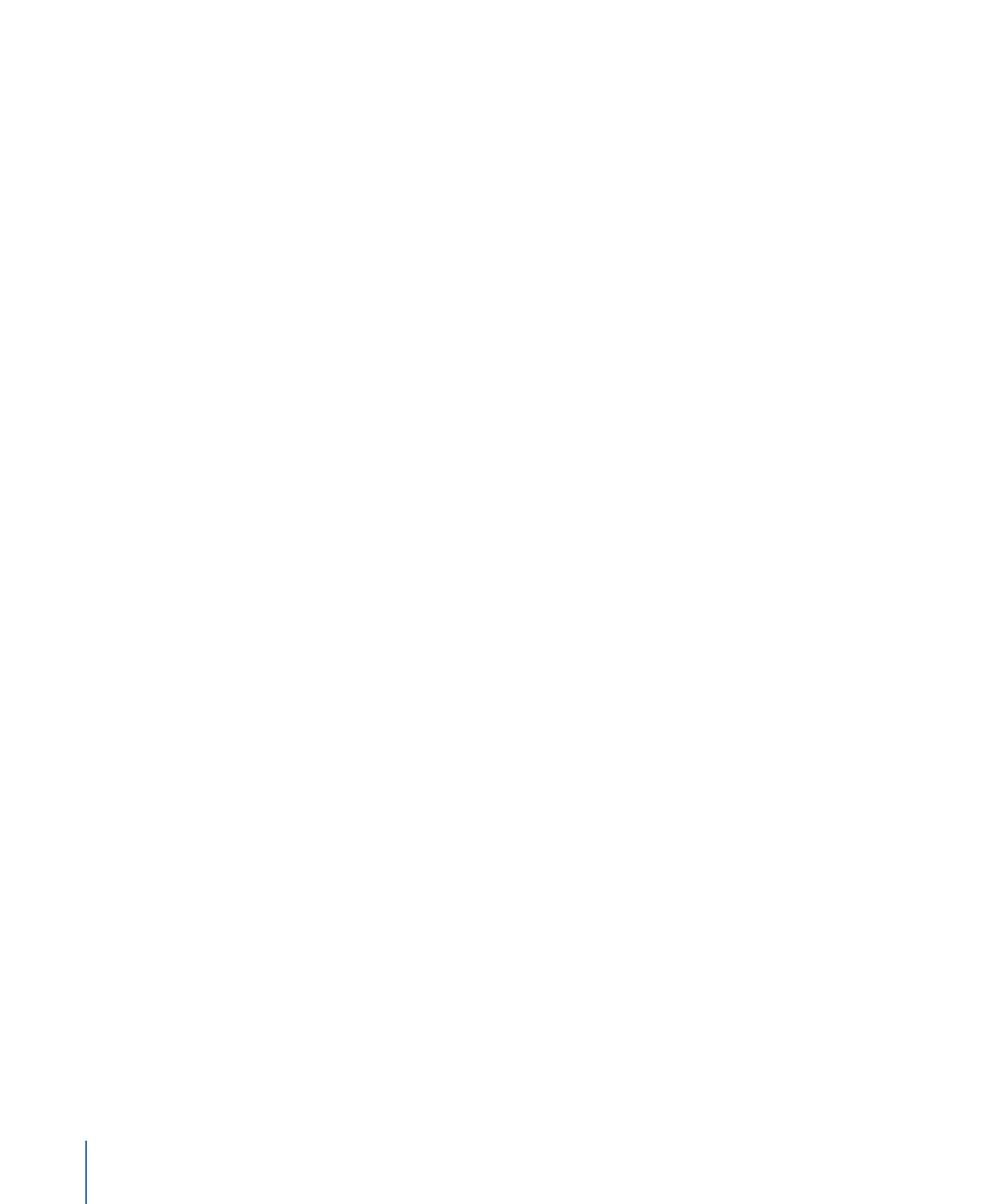
Zuweisen von Voreinstellungen zu Ausgangsmediendateien
Es gibt verschiedene Methoden, mit denen Sie einem Auftrag Voreinstellungen zuweisen
können. Einige Methoden (wie das Bewegen der gewünschten Voreinstellung aus dem
Bereich „Voreinstellungen“) eignen sich besser für die Arbeit mit nur einem Auftrag.
Andere Methoden (z. B. die Verwendung des Kontextmenüs) sind zu bevorzugen, wenn
Sie einer Gruppe von Aufträgen die gleichen Voreinstellungen zuweisen wollen. Sie
können Voreinstellungen auch zuweisen, indem Sie Voreinstellungen oder Droplets vom
Finder bewegen.
Hinweis: Die folgenden Schritte setzen voraus, dass Sie einem Stapel bereits
Ausgangsmediendateien hinzugefügt haben, und somit die Aufträge, denen Sie die
Voreinstellungen hinzufügen wollen, schon vorhanden sind. Weitere Informationen zum
Importieren von Ausgangsmediendateien finden Sie unter
Importieren von
Ausgangsmedien
.
Tipp: Sie können bei gedrückter Wahltaste auf das Dreiecksymbol einer
Voreinstellungsgruppe klicken, um die Untergruppen dieser Gruppe einzublenden und
sämtliche darin enthaltenen Voreinstellungen anzuzeigen.
Einem Auftrag per Drag&Drop eine Voreinstellung zuweisen
1
Wählen Sie mindestens eine Voreinstellung oder Voreinstellungsgruppe im Bereich
„Voreinstellungen“ aus.
124
Kapitel 8
Fertigstellen von Aufträgen und Senden von Stapeln
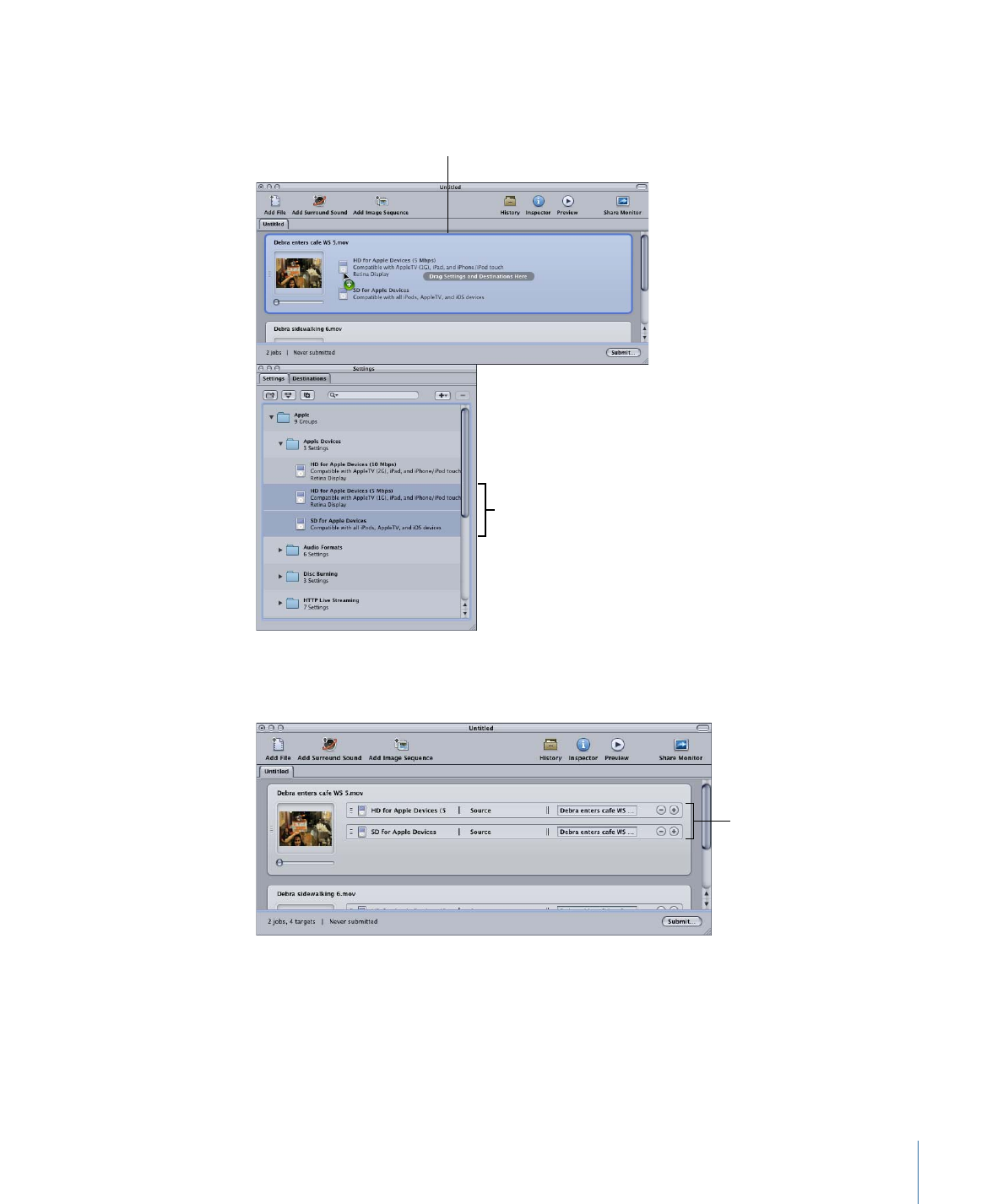
2
Bewegen Sie die Voreinstellungen in den Auftrag im Fenster „Stapel“.
Select one or more
(two in this case) settings
to apply to the job.
A job with a source
media file in the
Batch window
Für jede Voreinstellung, die Sie dem Auftrag des Stapels hinzugefügt haben, wird ein
neues Ziel erstellt.
New targets are added
for each setting you
drag to the job.
Hinweis: Sie können die Voreinstellungen nur auf einen einzelnen Auftrag anwenden,
wenn Sie sie per Drag&Drop zuweisen.
Einem Auftrag eine Voreinstellung mithilfe des Menüs „Ziel“ zuweisen
1
Wählen Sie mindestens einen Auftrag im aktuellen Stapel des Fensters „Stapel“ aus.
2
Wählen Sie „Ziel“ > „Neues Ziel mit Voreinstellung“.
125
Kapitel 8
Fertigstellen von Aufträgen und Senden von Stapeln
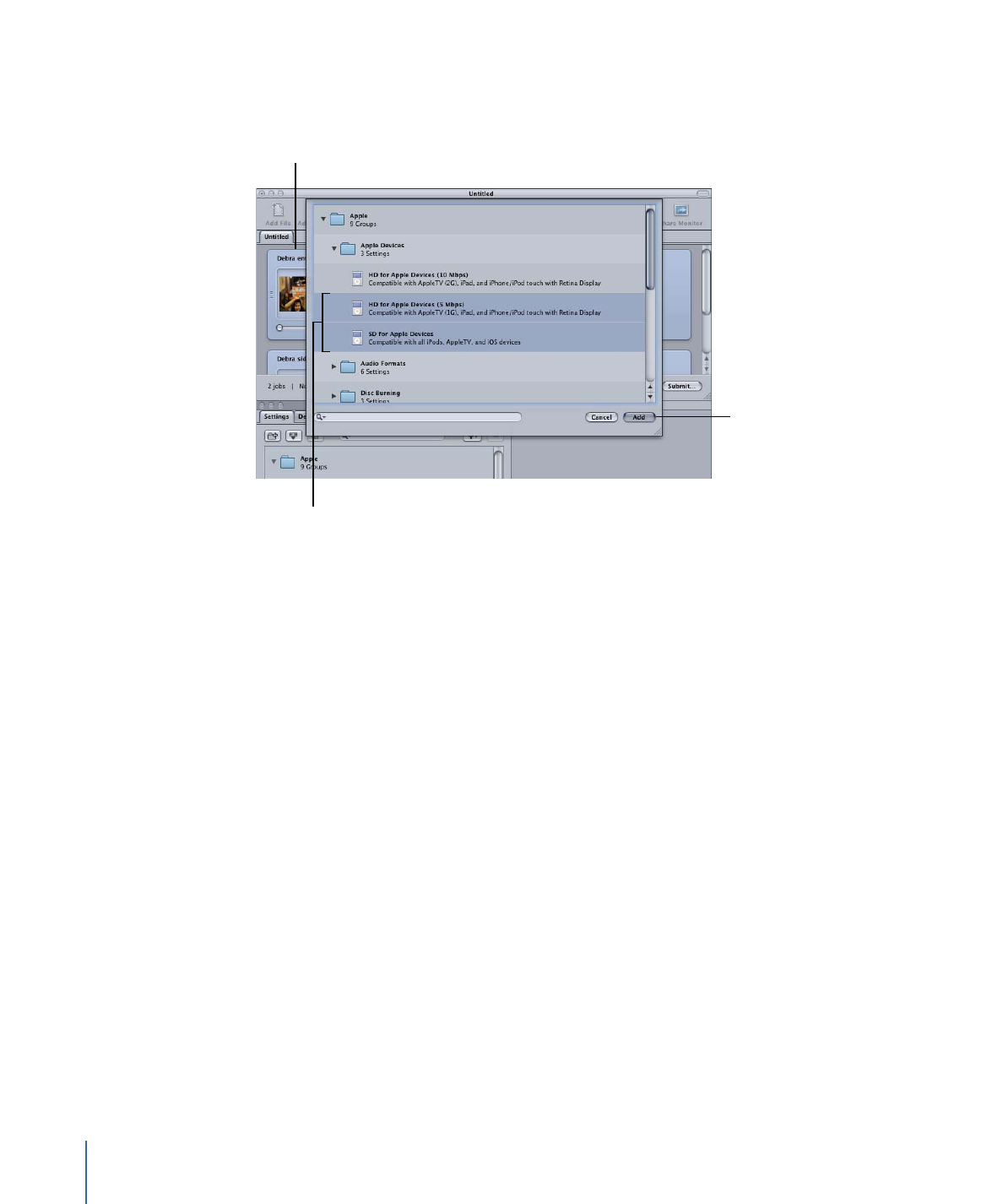
Daraufhin wird über dem Fenster „Stapel“ das Dialogfenster zur Auswahl der Voreinstellung
angezeigt.
Click Add to assign
the settings to the
selected jobs.
Select the settings
to apply to the
selected jobs.
Select the jobs in
the Batch window.
3
Wählen Sie mindestens eine Voreinstellung oder Voreinstellungsgruppe aus, die Sie den
Aufträgen zuweisen möchten. Klicken Sie anschließend auf „Hinzufügen“.
Die Voreinstellungen werden jedem der ausgewählten Aufträge zugewiesen.
Einem Auftrag eine Voreinstellung mithilfe des Kontextmenüs zuweisen
1
Wählen Sie mindestens einen Auftrag im aktuellen Stapel des Fensters „Stapel“ aus.
2
Klicken Sie bei gedrückter Taste „ctrl“ auf einen der ausgewählten Aufträge und wählen
Sie „Neues Ziel mit Voreinstellung“ aus dem Kontextmenü aus.
Im Kontextmenü werden die Voreinstellungen nach ihren Gruppen geordnet aufgelistet.
Sie können zwar nicht direkt eine ganze Gruppe wählen, um diese zuzuweisen, aber jede
Gruppe enthält ein Objekt „Alle“, mit dem Sie alle Voreinstellungen der Gruppe auswählen
können.
Hinweis: Das Auswählen mehrerer einzelner Voreinstellungen ist mit dieser Methode
nicht möglich.
3
Wählen Sie entweder eine Voreinstellung oder „Alle“, um alle Voreinstellungen in einer
Gruppe zu wählen.
Die Voreinstellungen werden auf alle ausgewählten Aufträge angewendet.
126
Kapitel 8
Fertigstellen von Aufträgen und Senden von Stapeln
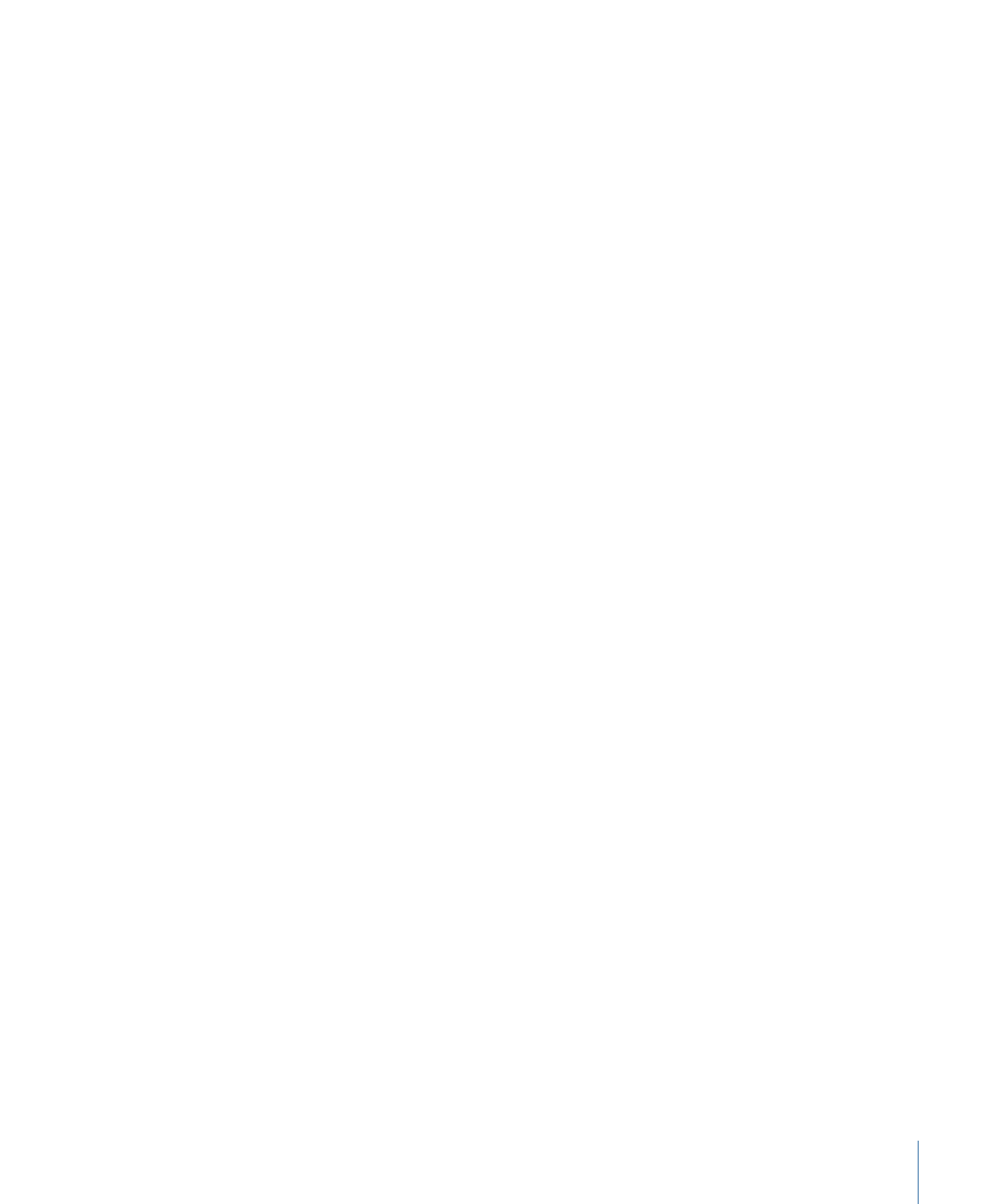
Eine Voreinstellung vom Finder zuweisen
Führen Sie einen der folgenden Schritte aus:
µ
Bewegen Sie eine oder mehrere Voreinstellungen vom Finder in einen leeren Bereich des
Fensters „Stapel“.
Ein neuer Auftrag wird angezeigt und die Voreinstellungen erscheinen in einer oder
mehreren der Zielzeilen.
µ
Bewegen Sie eine oder mehrere Voreinstellungen vom Finder in einen leeren Bereich in
einem Auftragsfeld im Fenster „Stapel“.
Mindestens eine neue Zielzeile mit den Voreinstellungen wird im Auftrag angezeigt.
Weitere Informationen hierzu finden Sie unter
Bereitstellen von Voreinstellungen
.
Sie können Voreinstellungen auch mit Droplets zu Compressor hinzufügen. Weitere
Informationen hierzu finden Sie unter
Verwenden von Droplets zur Erstellung von
Aufträgen und Voreinstellungen in Compressor
.